Descubre cómo acceder a SMB desde sistemas GNU/Linux, o sea, cómo conectar a tu Almacenamiento de Archivos de Jotelulu en pocos pasos.
Actualmente, el almacenamiento y gestión de archivos en la nube permite a empresas y particulares almacenar, compartir y sincronizar documentos de forma segura e inmediata. En otros artículos como Cómo desplegar un entorno de Almacenamiento de Archivos comentamos cómo hacer la instalación del servicio, pero faltaba que comentáramos qué hacer para acceder a los recursos desde la parte del usuario, que es precisamente lo que hacemos en este tutorial, al menos para la parte de GNU/Linux.
¿Cómo acceder a SMB desde sistemas GNU/Linux?
Pre-requisitos o pre-configuración:
Para completar de forma satisfactoria este tutorial y poder acceder a SMB desde sistemas GNU/Linux necesitará:
- Haber dado de alta la suscripción de Almacenamiento de Archivos previamente. En caso de necesitar más información sobre este proceso, puedes leer más en: Cómo desplegar un entorno de Almacenamiento de Archivos
Paso 1. Tomando los datos del acceso al SMB:
Lo primero que se debe hacer es acceder al Almacenamiento de Archivos y comprobar tanto la ruta de acceso como el usuario con el que se tiene que acceder.
Una vez dentro del Almacenamiento de Archivos se debe ir a “Usuarios” (1) buscar el usuario con el que se quiere conectar y hacer clic sobre el menú “…” (2) para hacer que se desplieguen las opciones, dentro de estas se debe seleccionar “Datos de acceso” (3).
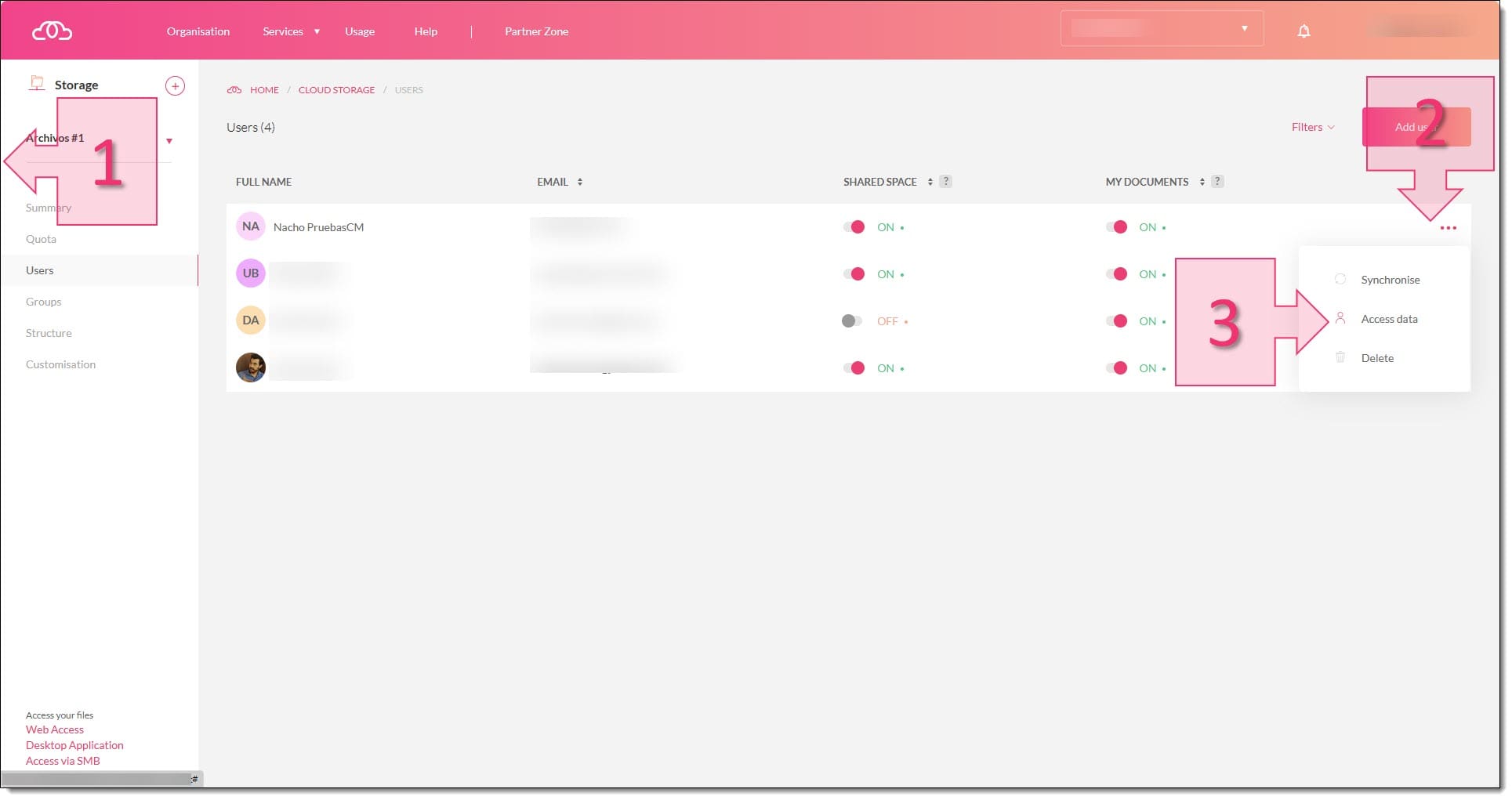
Imagen. Acceso a los datos de conexión del usuario para el SMB
En este momento se mostrará una imagen como la situada bajo estas líneas en la que se muestra el usuario para el acceso en sistemas:
- Windows.
- GNU/Linux.
- Mac.
Se debe copiar los datos correspondientes al sistema operativo para el usuario (4).
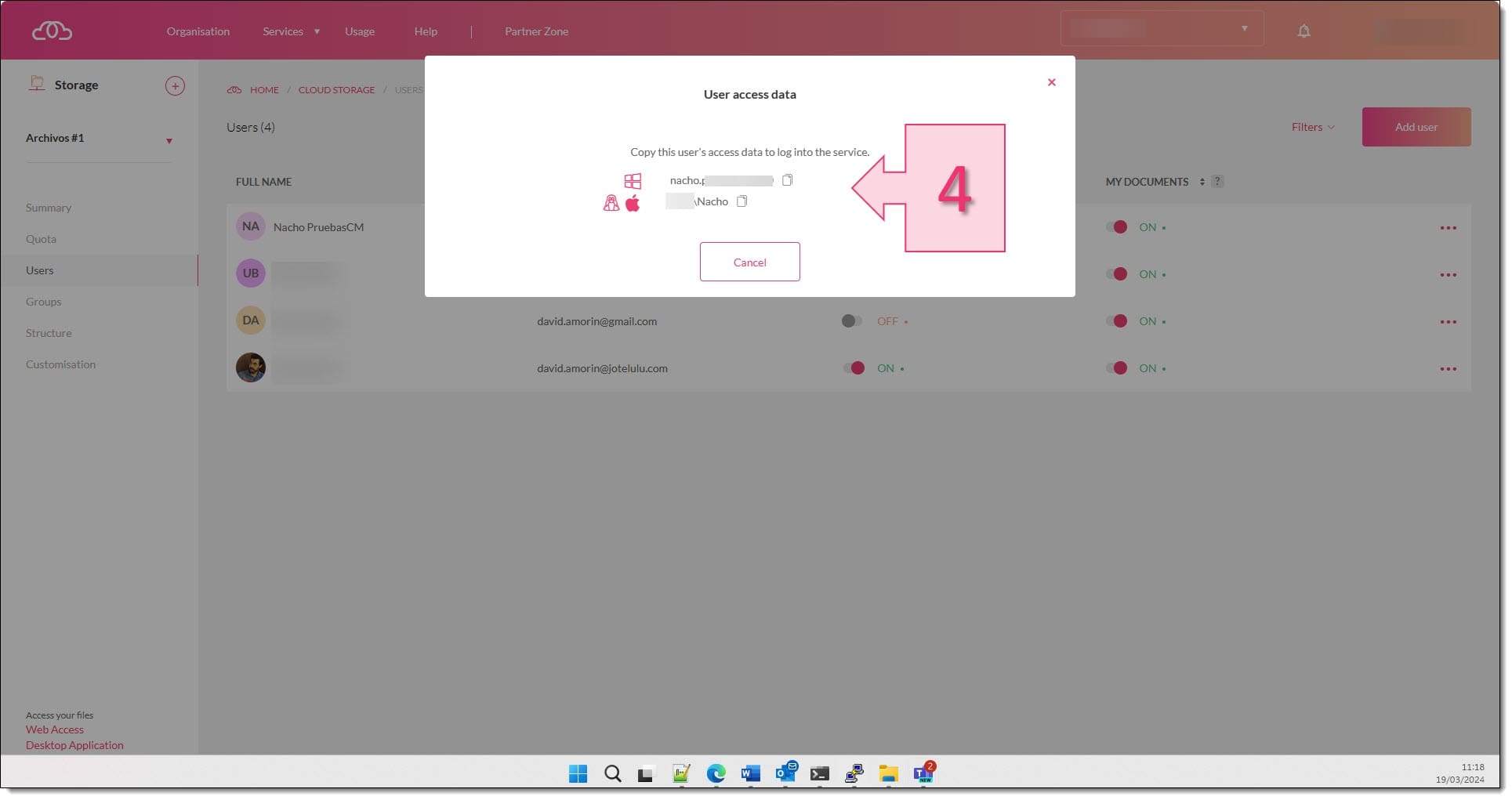
Imagen. Representación de los datos de acceso al SMB
Para ver el resto de los datos de acceso, que básicamente es la dirección en los distintos formatos usados según el sistema operativo de acceso, se debe hacer clic en “Acceso vía SMB” (5) y seleccionar los datos que sirvan para el sistema operativo (6) que nos interese.
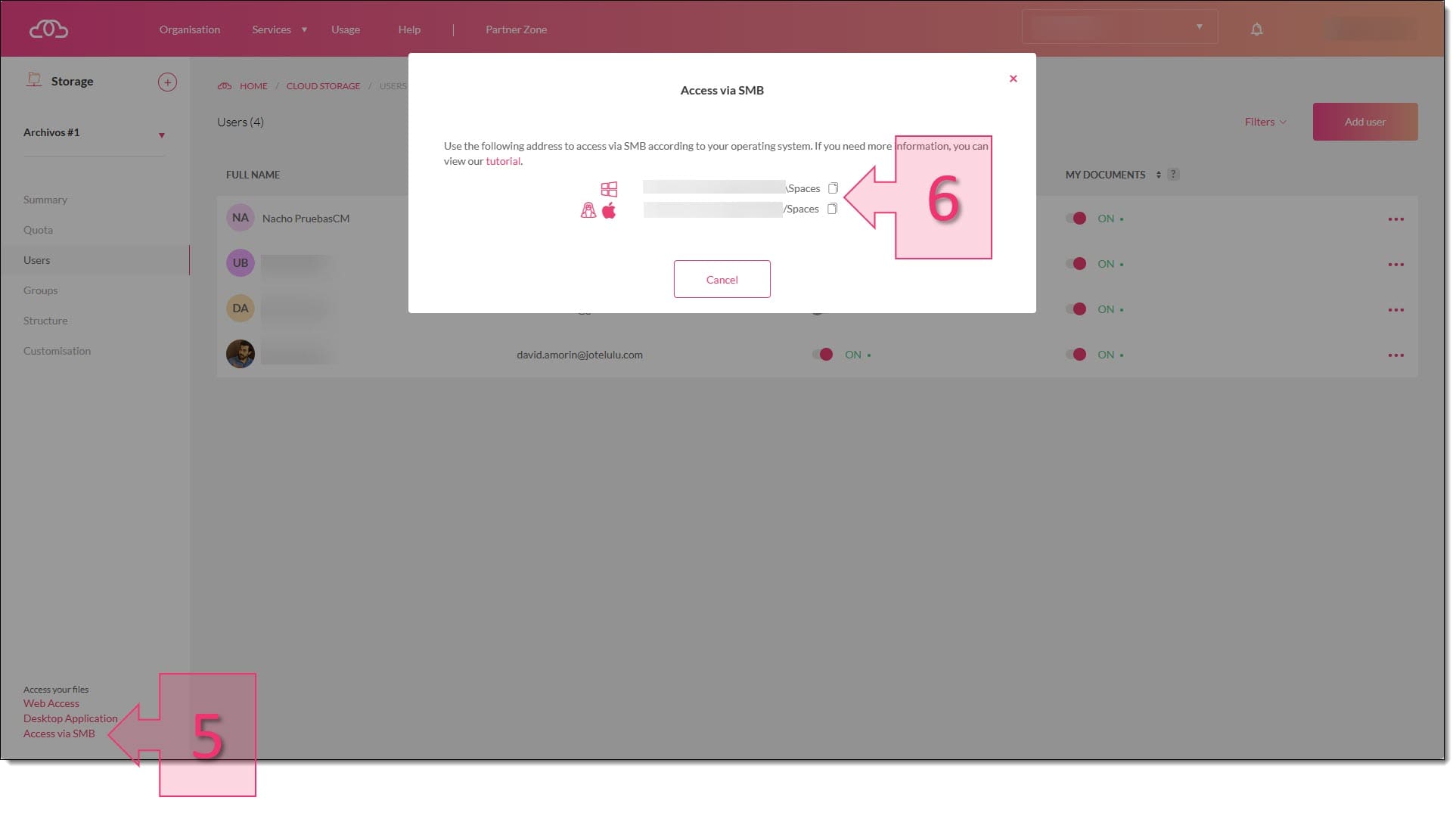
Imagen. Acceso a la dirección de los datos de conexión para el SMB
Con estos dos datos ya podremos acceder.
Paso 2. Configuración del acceso al SMB desde GNU/Linux
Una vez se tengan los datos (obtenidos en el “Paso 1”) se podrá lanzar el acceso desde consola.
Para la conexión se usará el comando:
# mount.cifs <ruta> -o user=<usuario>
Donde:
- <ruta>: Es el dato de la dirección completa de la cadena SMB tal como se muestra en la imagen “6”.
- <usuario>: Es el dato del usuario tal como se muestra en la imagen “4”.
Cuando se lance el comando, se solicitará la contraseña de este.
Tras un breve instante, y si todo va bien, realizará la conexión.
Para comprobar que así ha sido, se deberá lanzar un “ls” (comando listar) para ver el contenido del repositorio SMB.
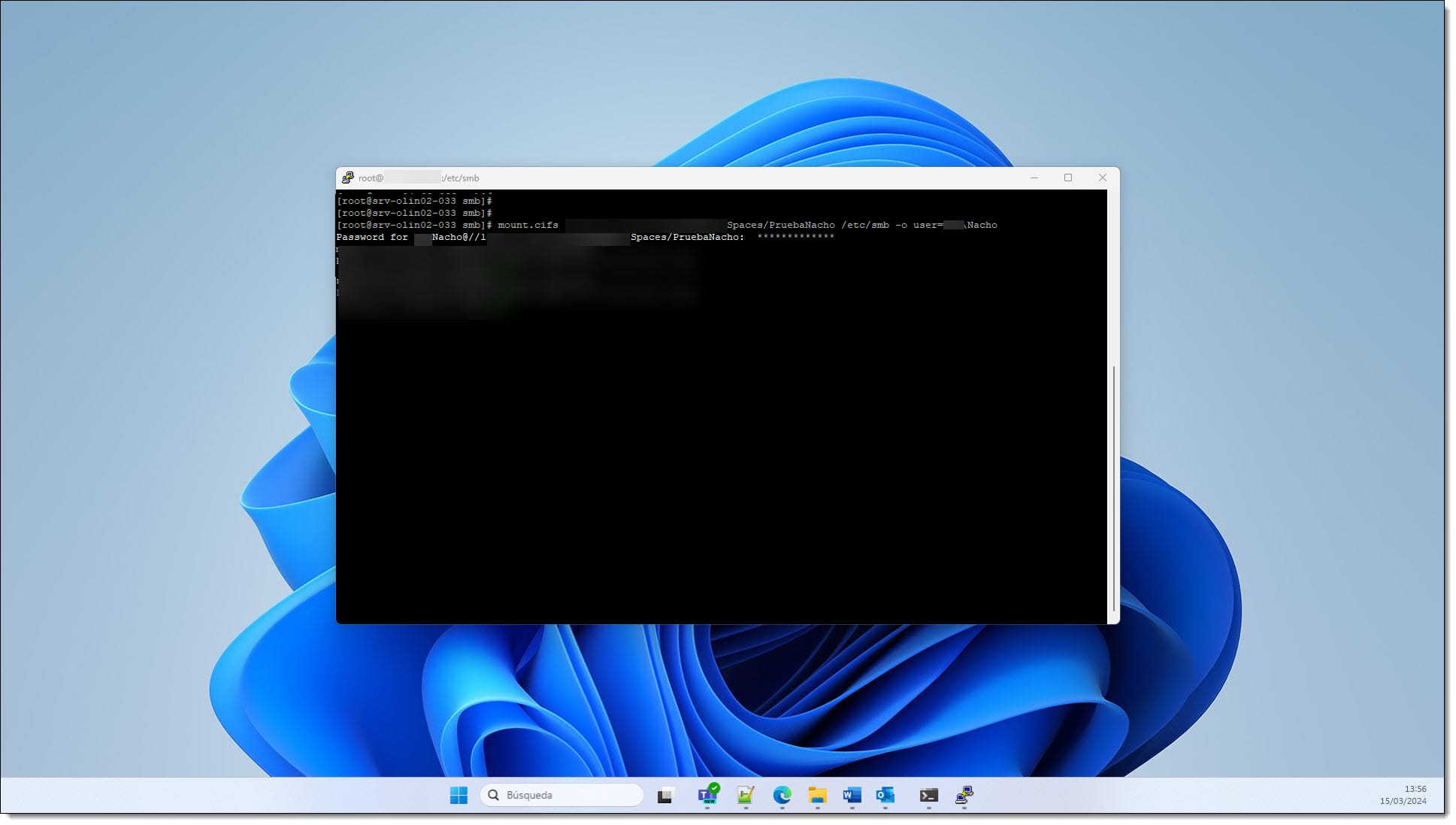
Paso 2. Lanzamos la conexión desde consola de GNU-Linux y comprobamos el acceso
Con esto ya se tendría el acceso.
Conclusiones:
El acceso al Almacenamiento de Archivos es algo natural y necesario, ya que se necesita repositorios en los que almacenar datos que luego sean accesibles desde distintos sistemas. El presente tutorial (Cómo acceder a SMB desde sistemas GNU/Linux) explica cómo llevar a cabo la conexión desde GNU/Linux en pocos pasos.
Esperamos haberte ayudado durante la configuración e integración de tus servicios, cualquier pregunta que te surja no dudes en consultarnos.

